説明機能仕様ダウンロード画像使い方
画像ファイル(png、bmp、gif、jpg)を暗号化してパスワードで保護
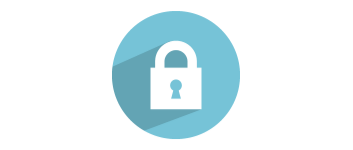
画像ファイル(png、bmp、gif、jpg)を暗号化してパスワードで保護する Windows アプリケーション。複数のさまざまな写真/画像を 1 つのアプリで管理でき、必要に応じてさまざまなパスワードで暗号化できます。
Image Lock PEA の概要
Image Lock PEA は、写真、図面などのファイルをパスワードで保護するアプリケーションです。
Image Lock PEA の機能
Image Lock PEA の主な機能です。
| 機能 | 概要 |
|---|---|
| メイン機能 | 画像ファイルを暗号化 |
| 機能詳細 | ・png、bmp、gif、jpg 画像を暗号化してパスワードで保護 ・png、bmp、gif、jpg 画像形式に変換 ・クラウド(WebDAV)に対応 |
画像ファイルを暗号化して保護します
Image Lock PEA は、写真などに使用される一般的な形式の画像ファイル(PNG、JPG、GIF、BMP)を暗号化してパスワード保護できるアプリケーションです。
複数の画像ファイルを暗号化したり、複数の暗号化されたファイルを同時に開くことが可能で、暗号化された画像ファイルは、Image Lock PEA からのみ表示することができます。
機密ファイルを保護したい場合に役に立ちます
Image Lock PEA には画像ビューアが内蔵されているので、ファイルを復号化してほかのアプリで開く面倒な手間を必要とせずに画像を表示できます。キーファイルを使用しての暗号化やクラウド(WebDAV)にも対応しています。
暗号化された画像ファイルをほかの形式(png、bmp、gif、jpg)に変換することもできます。
シンプルなファイル暗号化アプリ
Image Lock PEA は、機密なまたは重要な画像ファイルを他人に見られることなく暗号化して保護したい場合に役に立つアプリケーションです。
仕様
価格:無料
動作環境:Windows 7|8|8.1|10|11・Mac・Linux
メーカー:PeaFactory
使用言語:英語
最終更新日:
2年前 (2022/05/30)
ダウンロード数:186
使い方
インストール
1.インストール方法
Image Lock PEA は、インストール不要で使用できます。
- ダウンロードした ZIP ファイルを解凍し、JAR ファイルを実行するとアプリケーションを使用できます。
基本的な使い方
1.画像ファイルを暗号化する
- 「File」>「Initialize new」を選択します。
- パスワードを設定して[OK]をクリックします。
- 暗号化する画像ファイルを選択し、[開く]をクリックします。
2.暗号化されたファイルを開く
- 「File」>「open encrypted file」を選択して、暗号化されたファイルを選択します。
- パスワードを入力して[OK]をクリックします。
- 画像ファイルが表示されます。
3.暗号化を解除(復号化)する
- 暗号化ファイルを開いて、「File」>「close unencrypted」を選択すると、ファイルを復号化できます。

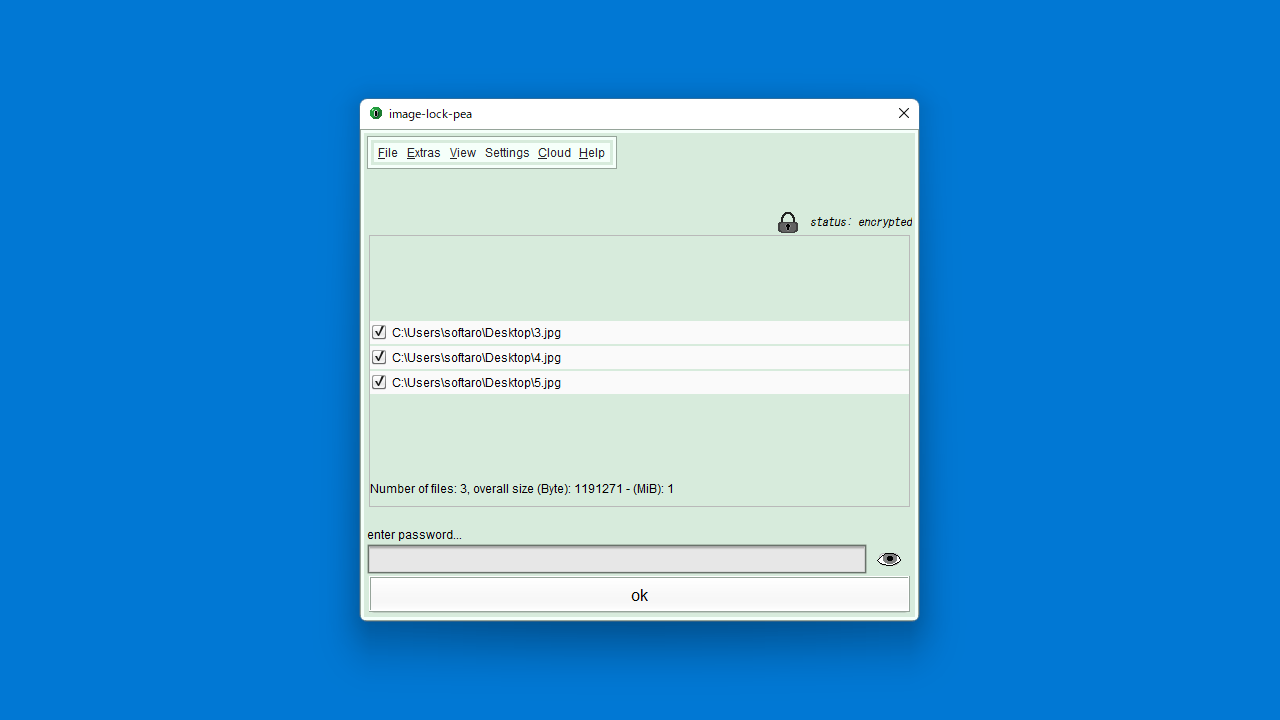
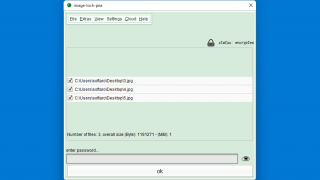
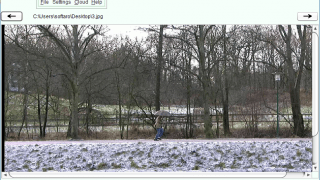
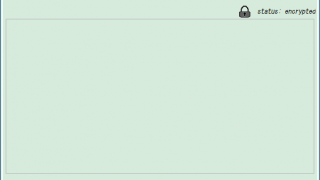
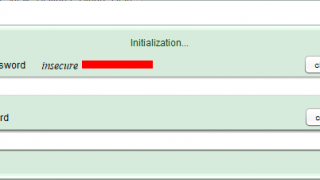
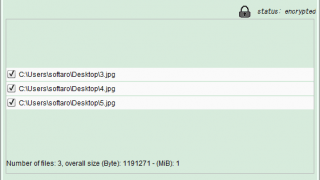
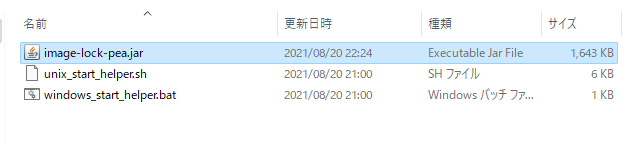
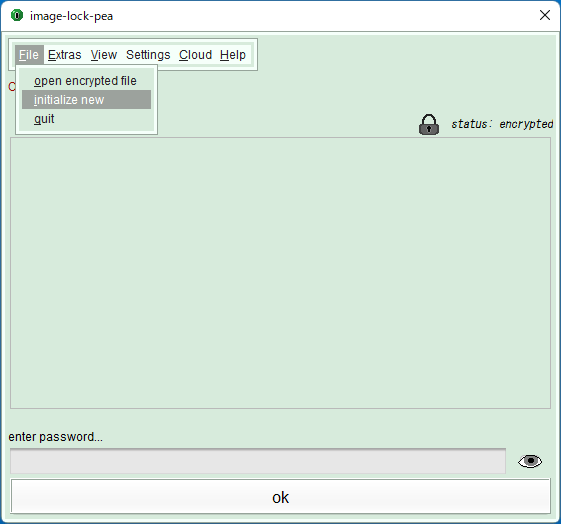

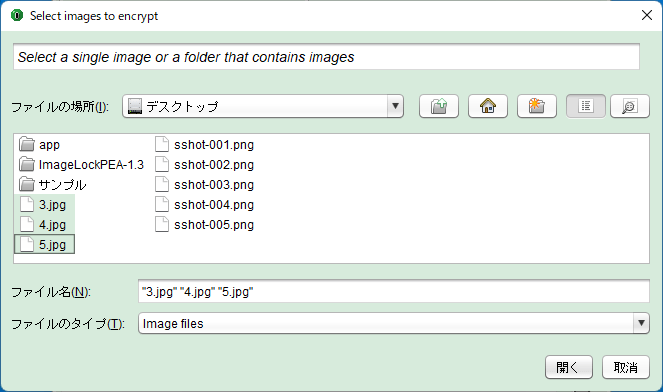
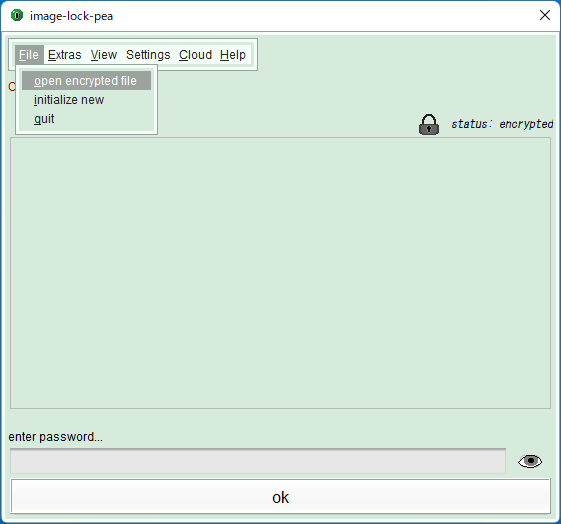
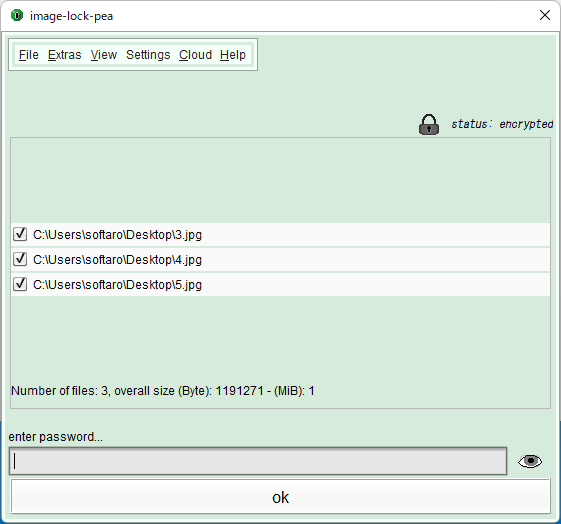
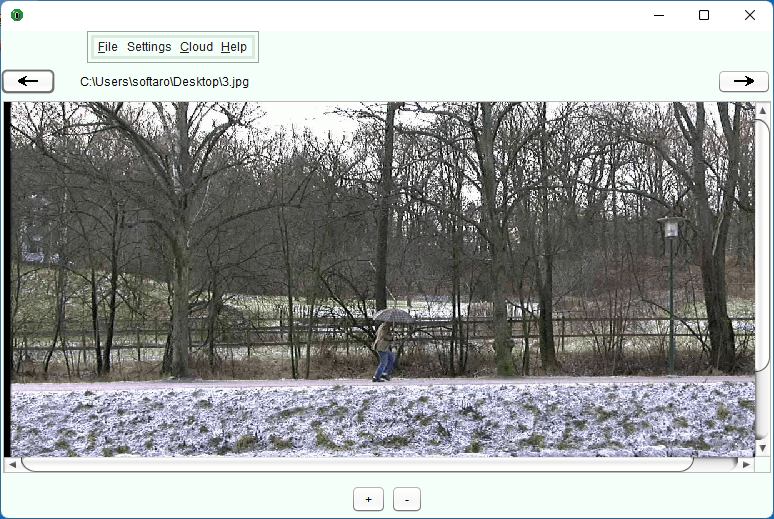
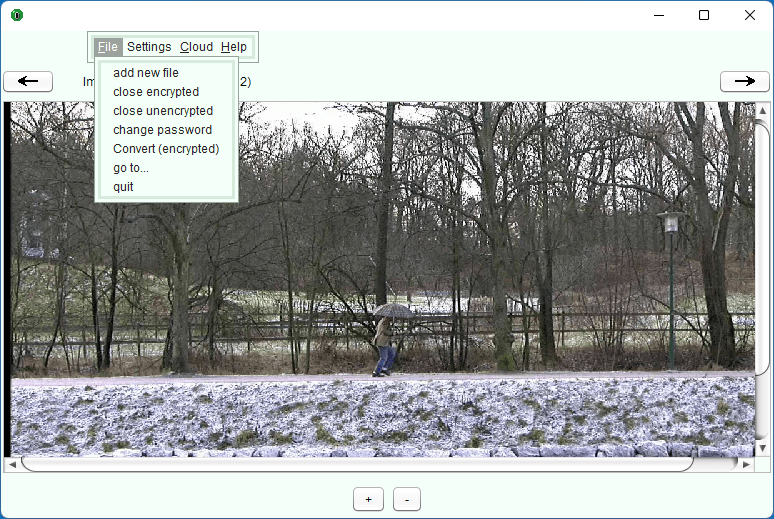
Image Lock PEA は、どなたでも無料で使用できます。